Red Alert는 아주 오래된 게임입니다. win10 시스템에서 플레이하면 당연히 최신 win11 시스템에서도 검은 화면이 나타날 수 있습니다. 하지만 이것이 win11이 이 게임을 할 수 없다는 것을 의미하지는 않습니다. 실제로는 화면 해상도만 변경하면 됩니다.

방법 1:
1 먼저 시작 메뉴에 들어가서 "설정"을 찾아 들어갑니다.
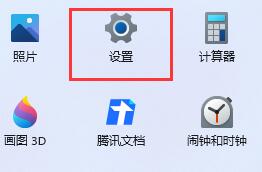
2. 그런 다음 "디스플레이" 설정을 찾으세요.
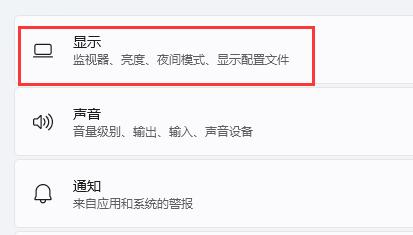
3. 그러면 규모와 레이아웃에서 "디스플레이 해상도"를 볼 수 있으니 기억하세요.
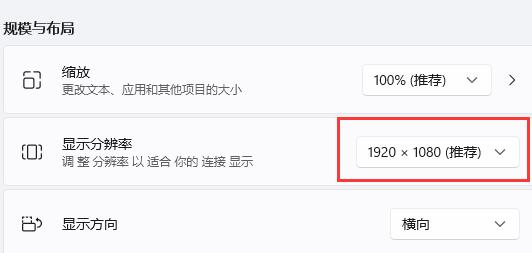
4. 그런 다음 게임 설치 디렉터리로 이동하여 "RA2MD.INI" 구성 파일을 두 번 클릭하여 엽니다.
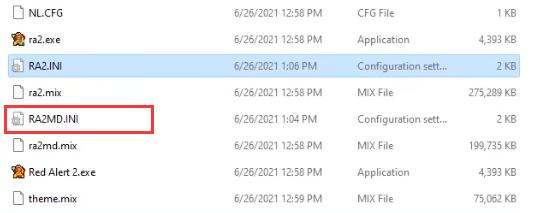
5. 마지막으로 "비디오"를 찾아 아래 속성을 화면 해상도와 동일한 매개변수로 변경합니다.
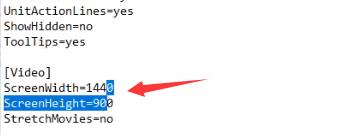
방법 2:
1. 파일을 수정한 후에도 여전히 작동하지 않으면 컴퓨터가 win11에서 Red Alert를 재생하기 위한 요구 사항을 충족하지 않기 때문일 수 있습니다.
2. 이 경우 win10으로 롤백만 선택할 수 있습니다. 오른쪽에 있는 링크를 클릭하여 직접 다운로드하고 설치할 수 있습니다.
3. win10 시스템에서는 정상적으로 레드얼럿을 플레이할 수 있습니다.

위 내용은 win11 빨간색 경고 검은 화면 문제를 해결하는 튜토리얼의 상세 내용입니다. 자세한 내용은 PHP 중국어 웹사이트의 기타 관련 기사를 참조하세요!